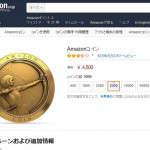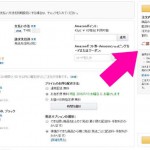クーポンを使ってAmazonコインを買った時の流れ。iPadで購入、Fire TVで確認
2020/05/04
先日Fire TV Stickを購入した際、「500アマゾンコイン付き」との事でした。
「ついてないじゃん!」
Fire TVを起動して、そう思った人も多いのではないでしょうか。
でも、実は購入ページに「後日メールでクーポン送りますねー」みたいに書いてあったんですね。
購入から3日後、件のメールが届きました。

クーポンでAmazonコインを購入する流れについてのまとめです。
Amazonコインをクーポン使って買う流れ
メールが届いたら、メールにあるクーポンのリンクから、クーポン登録ページへ遷移します。
※この時、ちゃんとAmazonから配信されたメールなのか、そしてそういったクーポンが届く予定があったのかをしっかり確認しましょう!
クーポン登録
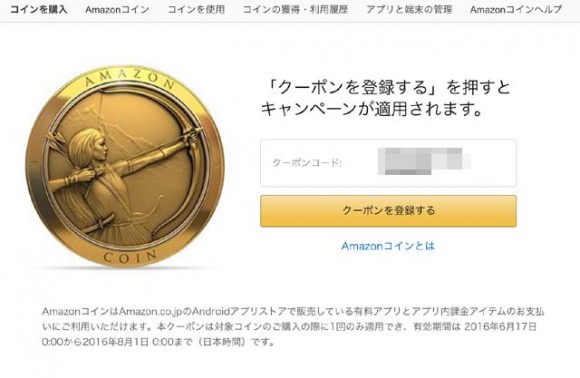
クーポン登録ページはこんな感じ。
僕はiPadで操作を行っていたのですが、Warningダイアログが表示されて
「iPadで登録しようとしてるけど、Amazonコインが使えるのはFireやで」
って言われました。
これ、紛らわしいですが、結論から言うと問題ありません。
アマゾンコインはアマゾンのアカウントに関連づけられるのであって、端末に紐づくわけではないからです。
iPadで購入しようとも、Fire TVやFireタブレットで同じアカウントを使っていれば反映される(はず)です。
たぶん。
僕の方で保証はできませんが、僕はiPadで登録作業を続けてみました。
購入ページ
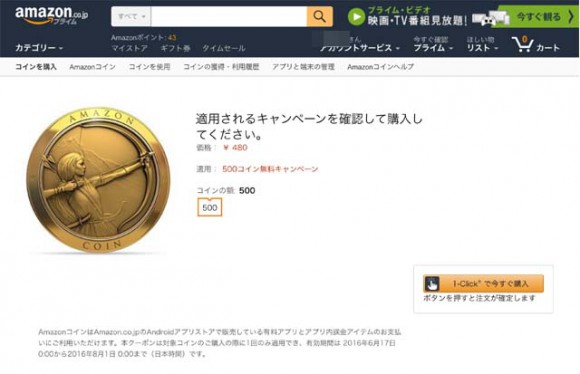
クーポン適用後の購入ページがこんな感じ。
500Amazonコインの価格が480円。
そこに「適用」と言う項目で「500コイン無料キャンペーン」と書かれています。
問題は、「1-Clickで今すぐ購入」しか選べないということ。
これはレビューでも散々言われていますが、ユーザーにとって悪でしかないですね。
1-Clickで決済が完了してしまう、つまり購入の確認画面がないわけです。
誰が得するのか?と考えると、誤クリック購入された時の微々たる金額をAmazonが稼げる、ってところしか想像できません。
とにかくどうやらクーポンが適用されているっぽいけれど、本当に0円で買えるのかどうか?がここでは確認できないということです。
でもまー、480円か。
ミニ四駆1台分ってとこかな。
えーいままよ!と1-Click決済ボタンを押します。
0円で買えた
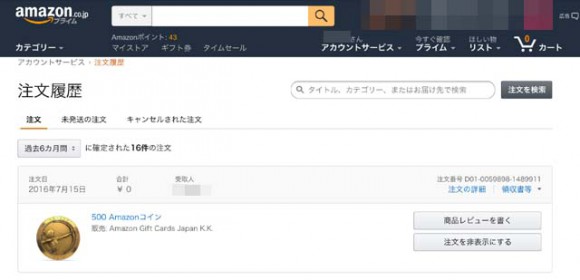
購入後、注文履歴を見てみると、きちんと0円で購入されていました。
というわけで、Amazonコインをクーポン適用させて買う流れはこんな感じでした。
おわりに
さて、iPadで購入手続きをしたAmazonコインですが、Fire TV画面上で確認したところ、きちんと反映されていました。
このAmazonコイン、何に使えるのか?というのがなかなか問題で。
アマゾンビデオやプライムミュージックに使えるわけじゃありません。
主にAmazonのアプリ購入、ゲームアプリ内の課金項目などに使われます。
今のところFire TVの有料アプリで欲しいものもないのでいつ使うかは微妙ですが、
コインに交換しておけば有効期限がない(クーポンの状態だと有効期限あり)だったのを考えると、いつか使う時の為に持っておけばいいかなと思えます。
2020/05/04